Ongeacht of u het nu nieuw, opgeknapt of gebruikt koopt, uw Mac is waarschijnlijk een aanzienlijke investering die u misschien zo lang mogelijk wilt blijven doen, niet alleen vanwege de kostenfactor, maar ook vanwege de tijd en moeite die het zou kosten neem om uw gegevens en workflow naar een nieuw systeem te migreren (hoewel Apple dit laatste vrij eenvoudig heeft gemaakt als u over de juiste back-ups beschikt).
Er zijn veel manieren waarop je Mac kan worden beschadigd, verouderd of anderszins meer slijtage ondervindt van gebruik dat de levensduur ervan kan verkorten. In de meeste gevallen hebben deze slechts een klein (of eventueel) effect op het systeem, maar dit kan ertoe bijdragen dat het systeem langer en zonder problemen of capaciteitsbeperkingen blijft werken.
De fysieke
Het eerste deel van uw Mac is de fysieke machine, die de logicaraad en de controlemechanismen, het scherm, toetsenbord, muis en andere gelijkaardige componenten omvat. Hoewel randapparatuur zoals het toetsenbord en de muis kunnen worden vervangen, is het wellicht moeilijker om dit te doen voor de componenten in de machine.
De machine zelf
Van de overwegingen om een duurzame Mac te garanderen, begint de eerste voordat je hem zelfs aanschaft, waarbij je opties krijgt om je systeem te configureren. Apple biedt een aantal configuratiegegevens op bestelling, waaronder RAM-capaciteit, processorsnelheden en -typen en de grootte van de harde schijf.

Hoewel deze voor het grootste deel relatief vergelijkbaar moeten zijn, geldt hoe sneller u gaat en hoe meer capaciteit u het systeem geeft, des te langer u het kunt gebruiken voordat u moet upgraden. Voor RAM-overwegingen heb ik meestal aanbevolen dat mensen het minimale van Apple krijgen en vervolgens op een later tijdstip upgraden om geld te besparen; Voor sommige systemen van Apple zoals de MacBook Air en Retina MacBook Pro is dit echter niet mogelijk, dus het is aan te raden om degenen met de meeste ingebouwde RAM te kopen.
Deze zelfde aanbevelingen strekken zich uit tot harde schijven en processors, vooral voor systemen zoals de iMac die niet gemakkelijk kunnen worden gerepareerd (of in sommige gevallen). Als je de optie krijgt om een Core i5 versus een Core i7-processor voor je systeem te krijgen, dan zou je, als je het kunt betalen, de upgrade aanraden (die soms ook het voordeel heeft van een snellere grafische processor). Overweeg ook een SSD via Apple's Fusion Drive en een Fusion Drive via een conventionele harde schijf voor een hogere snelheid.
Voor harde schijven is capaciteit niet zozeer een probleem, u kunt altijd een extern opslagapparaat gebruiken als dat nodig is, maar de snelheid van uw interne schijf met uw besturingssysteem en toepassingen is een van de grootste knelpunten in de gegevens in het hele systeem, dus het kopen van de de snelste houdt je systeem in topversnelling.
Zorg voor de stroomvoorziening
Van de resterende details is een van de meest voorkomende items die beschadigd kunnen raken, de stroomvoorziening van het systeem, die onderhevig kan zijn aan relatief harde en lawaaierige stroomcircuits in de loop van de tijd. Bovendien kan de externe voeding voor laptops een grotere mate van fysiek misbruik ervaren die uiteindelijk tot een storing kan leiden.

Voor voedingen is langdurig gebruik niet echt een probleem, maar spanningspieken en plotselinge stroomstoringen kunnen het systeem verstoren en leiden tot beschadiging van gegevens of kapotte onderdelen (harde schijven of de voeding zelf). Zorg er dus voor dat u uw systeem beschermt door het uit te schakelen wanneer het niet in gebruik is, tenminste met behulp van een stroomstootbeveiliging, of beter nog een Uninterrupable Power Supply (UPS) gebruiken.
Overweeg voor laptopgebruikers om een tweede voeding aan te schaffen voor uw systeem, vooral omdat naarmate er nieuwe technologieën beschikbaar komen de oudere apparaten kunnen worden uitgefaseerd. Apple heeft bijvoorbeeld onlangs nieuwe Lightning-connectoren voor iOS-apparaten en een nieuwe MagSafe-verbinding voor zijn laptops uitgegeven. Hoewel de oudere MagSafe-verbindingen een tijdje beschikbaar moeten zijn, zullen ze na verloop van tijd moeilijker te vinden zijn.
Naast de voeding voor laptops, moet u goed op de batterijen letten. Voor de gezondheid van de batterijen is het de beste methode om ze regelmatig te gebruiken (vaak genoeg om ongeveer een keer per maand een volledige oplaadcyclus door te nemen) om dode hoeken te voorkomen die hun algehele capaciteit kunnen verminderen. Gebruik deze ook niet bij extreme temperaturen. Als u het systeem gedurende een lange periode opbergt, moet u de batterij opladen voordat deze halfvol is voordat u dit doet.
Batterijkalibratie is geen noodzakelijke stap voor de gezondheid; het kan echter regelmatig worden gedaan om ervoor te zorgen dat de batterij regelmatig wordt gebruikt.
Vermijd misbruik
Hoewel het onnodig is om te zeggen dat het vermijden van fysiek misbruik van de systemen een andere eenvoudige manier is om de levensduur van Apple-systemen te verlengen. Het aluminium dat Apple in zijn systemen gebruikt, is duurzaam en bestendig, maar is niet onverwoestbaar. Als u met uw systeem reist, overweeg dan om een hoes of hoes te gebruiken die het beschermt en overweeg ook om een goed gevoerde tas te gebruiken, zelfs als u een hoesje gebruikt.
Behalve de veiligheid van het vervoer, overweeg dan een toetsenbordhoes voor laptops om de toetsen te beschermen tegen slijtage. De toetsen op een MacBook-toetsenbord hebben een matte afwerking om ze uit de fabrieksdeur te halen, maar na verloop van tijd als je erop drukt, worden de toetsen glanzender terwijl je het bovenste oppervlak afslijt. In sommige gevallen kan de slijtage groot genoeg zijn, zodat het symbool verdwijnt waardoor het moeilijk is om te typen. Een optie in plaats van een slipcover is om een set transparante stickers te plaatsen op de toetsen die slijtage vertonen.
Tenslotte, wees aardig voor de poorten op je Mac. Wanneer randapparatuur is aangesloten, kunnen de poorten onderhevig zijn aan torsie die in extreme omstandigheden of na verloop van tijd kan resulteren in niet meer werken, niet in staat zijn om de ingevoegde verbinding stevig vast te houden, vervormd raken of zelfs worden onderworpen aan kortsluiting en frituren. component van het moederbord. Dit gaat eenvoudig door de verkeerde plug in een poort te steken, dus probeer niet blindelings te vissen om een verbinding op gevoel in te voegen.
Wees je bewust van je aanraking
Ik heb vaak gemerkt dat mensen hameren op toetsen tijdens het typen, of een sleutel of twee in frustratie stampen, en hoewel het toetsenbord een dergelijke behandeling zou moeten kunnen gebruiken, kan dit alleen maar tot snellere slijtage leiden. Als uw systeem niet goed werkt, kunt u beter niet harder of sneller klikken of tikken om de situatie te verhelpen en neemt de kans op beschadiging van het systeem alleen maar toe. In sommige gevallen kan meerdere keren drukken tijdens een frustrerende ophanging het systeem zelfs verwarren en de zaak erger maken.
Raak het display niet alleen aan met een zachte aanraking, vooral als u er een hebt met een matte afwerking. De glanzende glazen schermen van Apple zijn fatsoenlijk beschermd tegen aanraking, maar matte beeldschermen kunnen gemakkelijk worden gepord en beschadigd.
Zorgen dat u schone handen heeft bij het gebruik van uw systeem is een andere manier om de levensduur te helpen verlengen. Vuil en oliën op de handen kunnen het oppervlak van de toetsen aantasten of eenvoudigweg bijdragen aan vuil dat in het toetsenbord binnendringt en kan mogelijk een sleutel of twee blokkeren tijdens het werken.
Maak je systeem schoon
Vuil en vuil op een systeem doen het niet per se pijn, maar na verloop van tijd kan het lelijk worden en kan het genoeg opbouwen om een probleem of twee te veroorzaken, dus veeg voorzichtig alle vuil in toetsenborden of langs de randen van je scherm weg, maar nog belangrijker, zorg ervoor dat de poorten en ventilatieopeningen vrij zijn van stof of obstructies. Het is erg gemakkelijk voor vuil om in deze poorten te komen, en als je een verbinding erin indrukt, dan blokkeer je alleen het stof verderop, dus controleer je datapoorten en ruim ze op.
Gebruik voor de ventilatieopeningen van het systeem ingeblikte lucht of een stofzuiger om al het stof dat u erin ziet te verwijderen, omdat elke vermindering van de efficiëntie van deze ventilatieopeningen kan leiden tot een systeem dat gemakkelijker oververhit raakt. Voor Mac Pro-systemen kun je eenvoudig de hoes verwijderen en ingeblikte lucht gebruiken om rond de ventilatoren en koellichamen te blazen om stofophopingen te verwijderen (doe dit buiten, want golvende stofwolken kunnen irriterend zijn om mee te leven).
Vermijd harde afsluitingen
Ten slotte, tenzij uw systeem crasht of ernstig vastloopt, vermijd dan om de aan / uit-toets ingedrukt te houden om hem uit te schakelen of los te koppelen, omdat deze plotselinge onderbreking schadelijk kan zijn voor de logicaplanken en componenten van het systeem. Als je merkt dat het systeem regelmatig crasht, probeer dan dit probleem aan te pakken in plaats van je toevlucht te nemen tot het altijd afsluiten van je systeem door aan de stekker te trekken of op de aan / uit-toets te drukken. Er zijn talloze bronnen om te helpen bij het vinden van de bron van vastlopen en crashes in OS X, inclusief de winkels van Apple en het online discussieforum.
Het logische
Naast het zorgen voor de fysieke conditie van je systeem, overweeg je het nut ervan te vergroten door de mogelijkheden, veiligheid en stabiliteit te behouden. Daarbij gaat het niet alleen om het besturingssysteem en de software die u gebruikt, maar ook om alle componenten en upgrades die beschikbaar zijn voor uw systeem.

Upgrade software
Hoewel kan worden beargumenteerd dat de functies en details in de nieuwste versie van OS X mogelijk niet aan uw behoeften voldoen, moet u in elk geval uw huidige OS-installatie updaten naar de nieuwste versie, omdat dit de beste beveiliging en oplossingen voor problemen garandeert. mensen hebben meegemaakt. Het updaten van een systeem kan eenvoudig worden gedaan door naar het Apple-menu te gaan en Software-update te kiezen, waar het systeem zal controleren op en vervolgens nieuwe versies van besturingssysteemsoftware of door Apple geleverde programma's zoals iTunes, iPhoto of iWork zal installeren.
Zorg er naast de software van Apple voor dat u geïnstalleerde software van derden bijwerkt en deze op hun nieuwste versies bewaart, niet alleen om de veiligheid te behouden, maar ook om compatibiliteit met OS X te garanderen. De meeste programma's bieden ingebouwde update-functies naar Apple's software-update, en kan worden geconfigureerd om te controleren op updates bij de lancering of op een regelmatig schema, dus overweeg deze in te stellen, samen met Apple-software-update om er zeker van te zijn dat u de nieuwste versies van al uw software gebruikt.
Upgrade hardware
Terwijl u uw systeem gebruikt en nieuwe versies van OS X en upgrades voor uw software installeert, merkt u mogelijk dat de nieuwe software meer van uw systeem eist en kan resulteren in een langzamer systeem. Daarom, zoals hierboven vermeld voor nieuwe systemen, houdt u rekening met de snellere upgrades bij aanschaf, maar voor oudere en gebruikte systemen kunt u nog steeds vergelijkbare upgrades overwegen om het nieuw leven in te blazen en sneller van start te laten gaan zonder een nieuwe computer aan te schaffen.
De twee meest voorkomende opties zijn het upgraden van de RAM-capaciteit van uw systeem om uw processor en applicaties voldoende "bureauruimte" te geven voor het uitvoeren van berekeningen. Hoewel 8GB tot 16GB RAM deze dagen voor de meeste toepassingen geschikt zou moeten zijn, is het algemeen zo dat hoe meer RAM het beste is, dus krijg zo veel als u zich kunt veroorloven. Zorg ervoor dat u uw RAM-geheugen volledig test nadat u het hebt geïnstalleerd om te zorgen dat het correct werkt, omdat een slechte RAM een grote bron van crashes en gegevensbeschadiging kan zijn.

Overweeg ook een sneller opslagmedium zoals een SSD in plaats van een conventionele harde schijf. Voor laptopsystemen kunt u oudere en ongebruikte optische schijfeenheden vervangen door een secundaire interne schijf, waardoor u beschikt over opties voor een grotere capaciteit, redundantie met twee schijven, een interne back-up, opties voor het implementeren van de "Fusion" -aandrijving van Apple en meer.
Voor een ruwe schatting kost een upgrade van 8 GB RAM, een SSD van 240 GB en een conversiekit voor optische-schijfeenheden voor een oude MacBook Pro van 2008 ongeveer $ 300 tot $ 400 en is soms meer dan het dubbele van de snelheid van uw oude systeem.
Ten slotte kunt u voor Mac Pro-systemen de grafische kaart upgraden voor betere grafische prestaties. Hoewel het aanbod hiervoor relatief beperkt is en een beetje duur, is de optie om dat te doen daarbuiten.
Zorg voor vertragingen en andere problemen
Na verloop van tijd en afhankelijk van hoe het wordt gebruikt, kan een Mac vreemde problemen of twee ontwikkelen die kunnen leiden tot vertragingen, crashes, vastlopers en andere vreemde gedragingen die een echte last kunnen zijn om mee om te gaan. Soms zijn de problemen nogal moeilijk op te sporen, maar in het algemeen zijn er enkele benaderingen die u snel kunt nemen om ze op te ruimen of op zijn minst kunt helpen vaststellen waar de oorzaak van het probleem ligt.
Om dit te doen, probeert u eerst een algemene onderhoudsroutine op uw systeem uit te voeren om caches en andere tijdelijke items te wissen die, als ze zijn beschadigd, tot vreemde problemen kunnen leiden. Bovendien kunt u een algemene probleemoplossingsroutine doornemen om te helpen vaststellen of het probleem in het hele systeem aanwezig is, door een programma van derden of door een roeping in uw gebruikersaccount. Dit kan enorm helpen als u het probleem aan anderen moet doorgeven voor helpen.
Ten slotte moet de hardwaredetectie van Apple beschikbaar zijn voor de meeste Mac-systemen en kan deze worden gebruikt om het RAM van het systeem en de interne sensoren te testen om te zien of er een probleem optreedt.

Maak regelmatig een back-up
Een laatste overweging voor het verhogen van de levensduur van uw Mac is het maken van continue back-ups. De hardware van je Mac is slechts de helft van het verhaal en je Mac-ervaring ligt voornamelijk in je documenten, instellingen, geïnstalleerde applicaties en de volledige softwareomgeving van je systeem. Met de juiste back-ups, zou een onherstelbaar probleem met uw systeem kunnen optreden, dan kunt u eenvoudig uw gegevens herstellen of migreren van de back-up naar een nieuw systeem en actief zijn alsof er niets is gebeurd (minus het geld voor een nieuw systeem, natuurlijk) .
Is er iets gemist?
Heb je tips of suggesties om ervoor te zorgen dat je Mac het langst blijft werken? Zo ja, laat het ons dan weten in de comments.










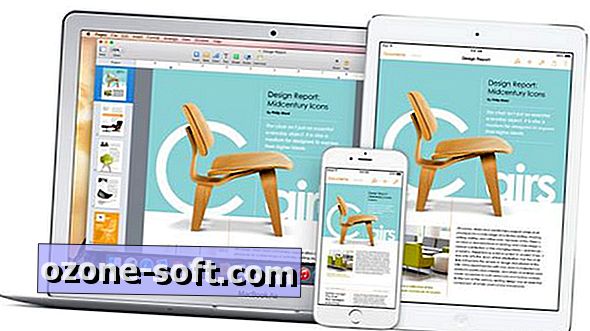


Laat Een Reactie Achter